网友莫爱提问:excel没有推荐的图表情怎么弄
大家知道excel2013中如何使用推荐的图表吗?当大家不知道使用哪种图表的时候就可以使用推荐的图表哦,一起来学习一下吧。
excel2013中使用推荐的图表的步骤:
启动Excel2013,例如有如下图所示的表格。
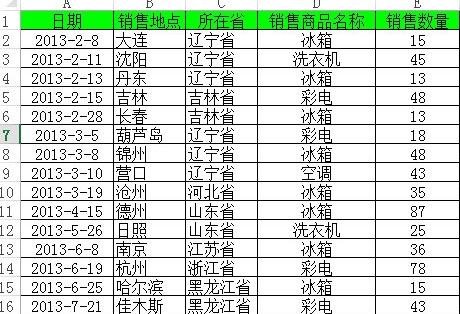
选中表格全部列或部分列,这里以全部列为例,然后单击“插入”选项卡中的“推荐的图表”。
说明:如果你知道用什么图表,可以单击“插入”选项卡下“图表”组中对应的图表即可。

这时候打开“插入图表”对话框,左侧显示推荐的图表,选择一个你需要的图表,然后单击“确定”。
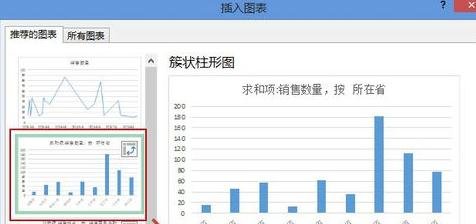
效果如下图所示。

设置图表元素:选中图表,单击加号,可以选择图表元素(根据需要来选择)。
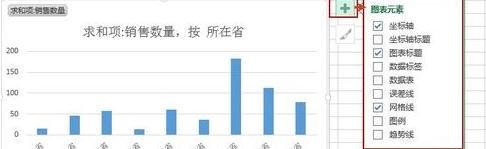
选择图表要显示的数据:单击图表下方“所在省”,在打开的界面中选择你要显示的省份,然后单击“确定”。
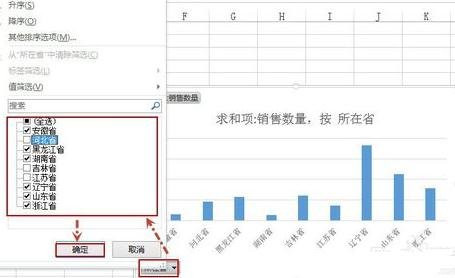
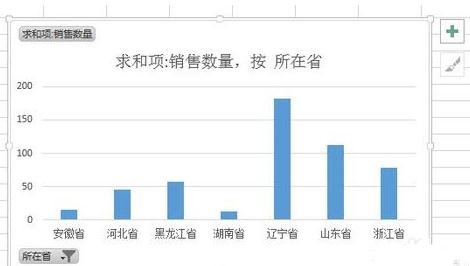
修改图表的标题:单击图表标题,进入编辑状态,重新输入标题即可。
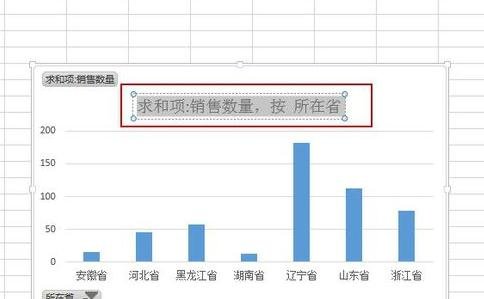
设置图表格式:双击图表中对应的部分(如网格线),右侧会显示格式设置界面,进行设置即可。
说明:图表的其他部分设置类似。
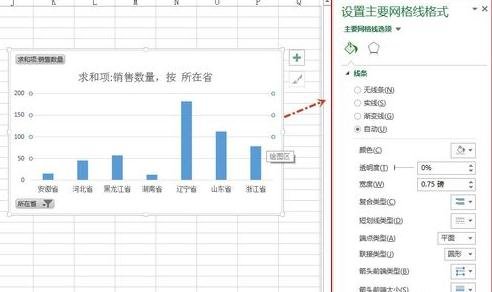
以上就是excel2013中使用推荐的图表教程,希望可以帮助到大家。
关于《excel2013中如何使用推荐的图表?》相关问题的解答春柔小编就为大家介绍到这里了。如需了解其他软件使用问题,请持续关注国旅手游网软件教程栏目。
![红米6怎么关闭系统更新[红米6pro怎么关闭自动更新]](http://img.citshb.com/uploads/article/20230514/6460e95d80f02.jpg)
![华为畅享9怎么关闭hd[华为畅享9s怎么关闭hd]](http://img.citshb.com/uploads/article/20230514/6460e2d94cde9.jpg)
![红米note7快捷功能[红米手机的快应用在哪里]](http://img.citshb.com/uploads/article/20230514/6460e1c9d5e89.jpg)
![红米手机应用权限怎么设置[红米手机软件权限设置]](http://img.citshb.com/uploads/article/20230514/6460e10a2d350.jpg)
![华为畅享max怎么设置锁屏壁纸[华为畅享手机铃声怎么设置]](http://img.citshb.com/uploads/article/20230514/6460de8e129ea.jpg)
![神奇百货app[神奇百货教训]](http://img.citshb.com/uploads/article/20230514/6460ed596d20f.jpg)
![联想相机快捷键[联想功能快捷键可以关闭吗]](http://img.citshb.com/uploads/article/20230514/6460e8665d222.jpg)
![win7查看内网ip[内网电脑如何查询ip地址]](http://img.citshb.com/uploads/article/20230514/6460e602de211.jpg)
![随便走app怎么用[随便走下载]](http://img.citshb.com/uploads/article/20230514/6460d15335ab8.jpg)
![翼支付哪里退出[翼支付在哪里退出登录]](http://img.citshb.com/uploads/article/20230514/6460ce4c85e02.jpg)



